在现代社会手机已经成为人们生活中不可或缺的工具之一,而手机的解锁方式也越来越多样化,其中指纹解锁成为了许多人喜爱的一种方式。想必很多人都曾经遇到过手机指纹解锁失败的情况,这时候我们就需要重新设置手机的指纹解锁。接下来就让我们一起来了解一下手机指纹解锁的设置步骤吧!
手机指纹解锁设置步骤
操作方法:
1.首先,找到手机上的【设置】,一般在【系统应用】里。点击【设置】
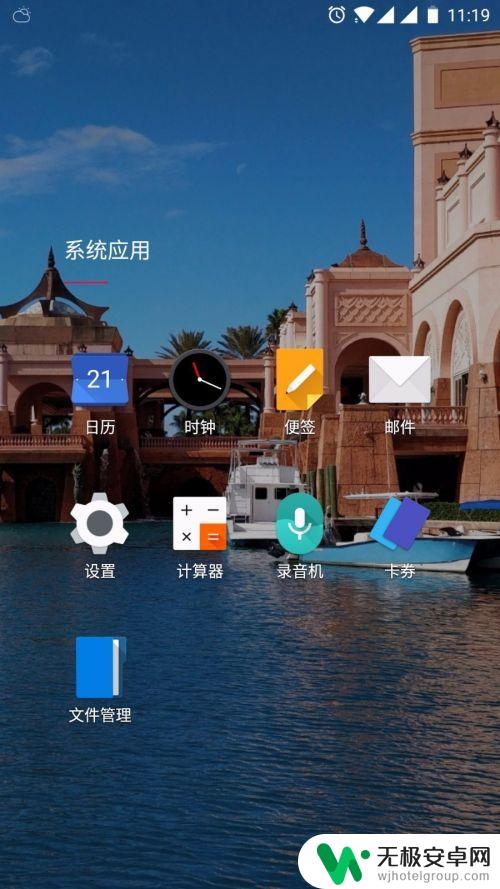
2.在【设置】面板中,找到个人设置--【安全和锁屏】。点击安全和锁屏
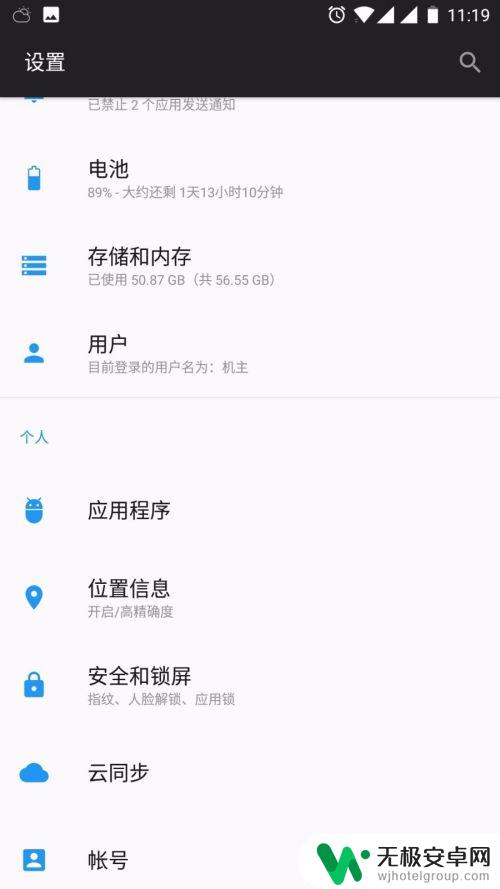
3.在【指纹列表】里,点击【添加指纹】,就可以添加指纹了。
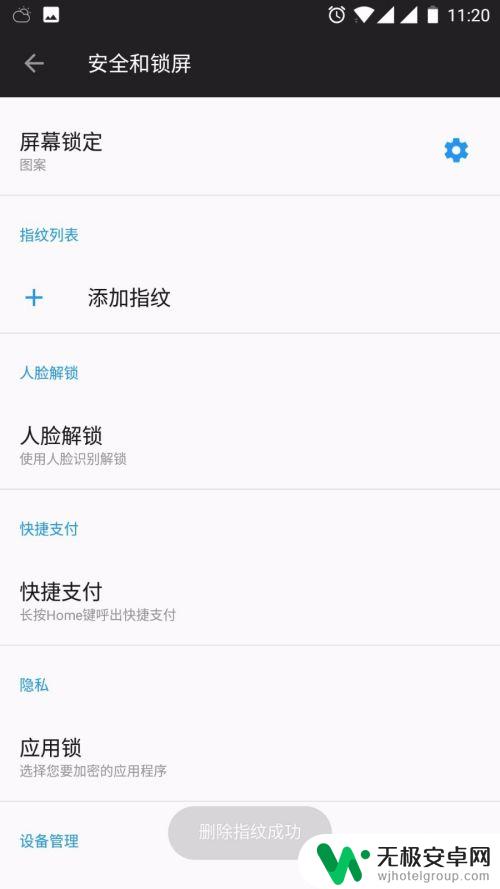
4.录制指纹,可以在手机home键找到指纹传感器。想要录指纹的手指放在上面
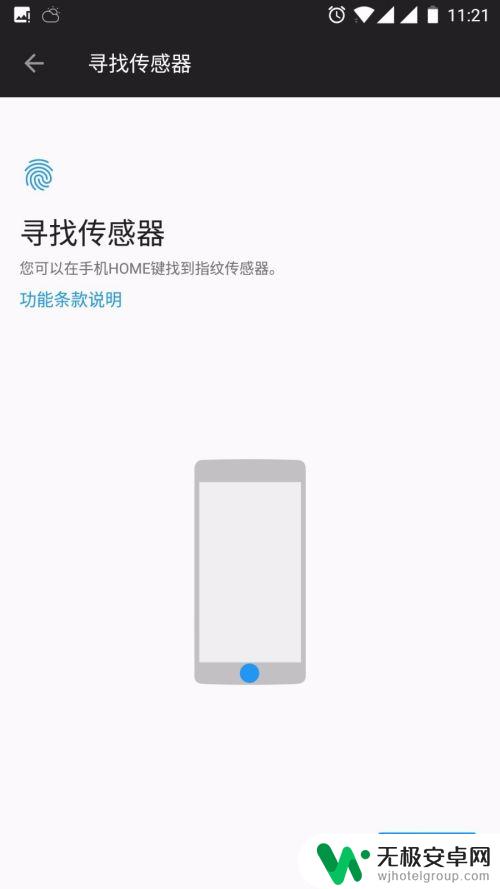
5.重复放置手指,手机震动后移开,按要求多次放置手指,更换手指的位置。
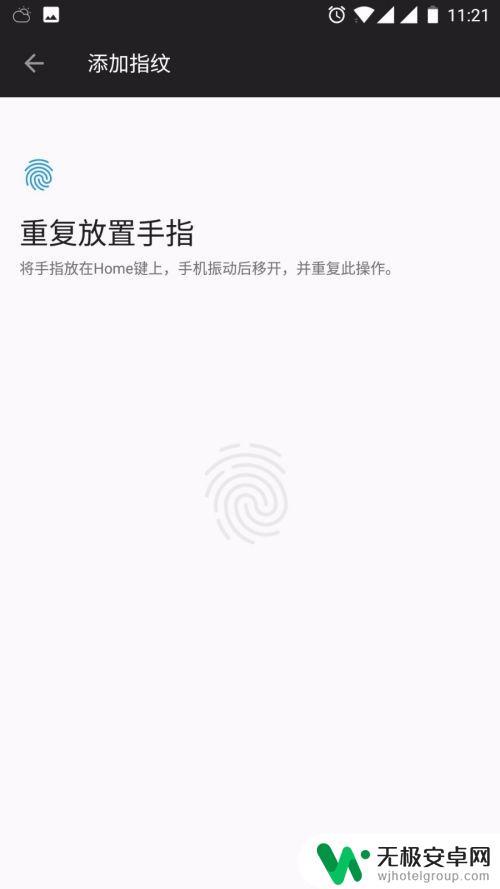
6.手机指纹添加成功,可以再重复添加几个常用的手指。点击指纹名称可以改名称。
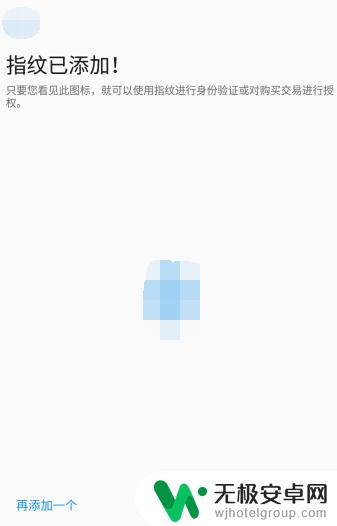
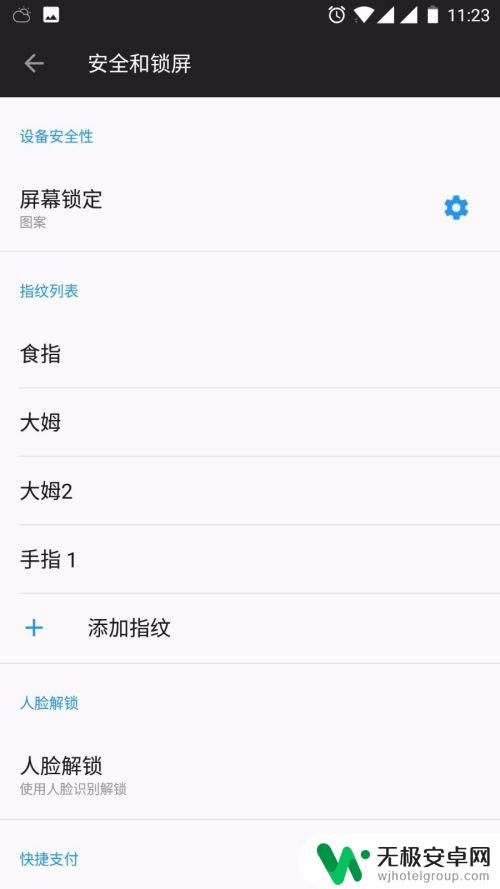
以上就是如何解锁手机指纹的全部内容,如果你遇到同样的情况,请参考小编的方法来解决问题,希望对大家有所帮助。











